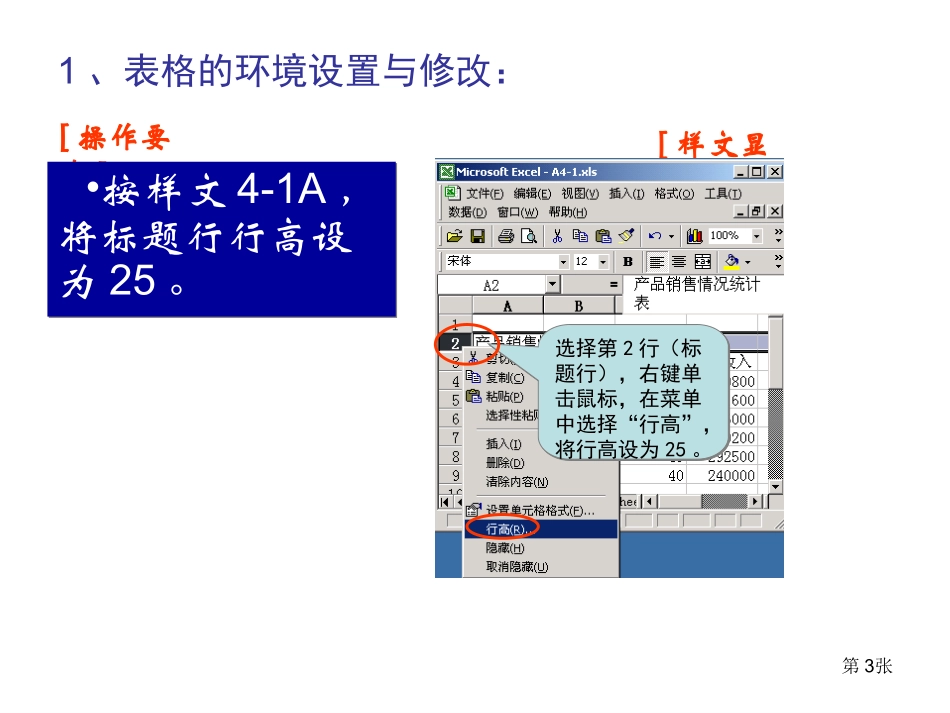第2张[操作要求][样文显示]•按样文4-1A,将Sheet1工作表格的标题行之前插入一空行。•按样文4-1A,将Sheet1工作表格的标题行之前插入一空行。1、表格的环境设置与修改:1、打开KSML2\ks4-1.xls文件后,另存为A4-1.xls1、打开KSML2\ks4-1.xls文件后,另存为A4-1.xls2、单击鼠标定位于Sheet1工作表。2、单击鼠标定位于Sheet1工作表。3、单击该行,右键单击鼠标,在菜单中选择“插入”选项。3、单击该行,右键单击鼠标,在菜单中选择“插入”选项。第3张[操作要求][样文显示]•按样文4-1A,将标题行行高设为25。•按样文4-1A,将标题行行高设为25。1、表格的环境设置与修改:选择第2行(标题行),右键单击鼠标,在菜单中选择“行高”,将行高设为25。选择第2行(标题行),右键单击鼠标,在菜单中选择“行高”,将行高设为25。•按样文4-1A,将标题单元格名称定义为“统计表”。•按样文4-1A,将标题单元格名称定义为“统计表”。选择A2单元格选择A2单元格插入-名称-定义插入-名称-定义输入“统计表”输入“统计表”将文字添加入列表框将文字添加入列表框第5张[操作要求][样文显示]•按样文4-1A,将Sheet1工作表格的标题A2:D2区域设置为:合并居中,垂直居中,字体为楷体,加粗,12磅,黄色底纹,蓝色字体。•按样文4-1A,将Sheet1工作表格的标题A2:D2区域设置为:合并居中,垂直居中,字体为楷体,加粗,12磅,黄色底纹,蓝色字体。2、表格格式的编排与修改:第第11步步:拖选A2至D2单元格,即选择A2:D2区域。第第11步步:拖选A2至D2单元格,即选择A2:D2区域。第第22步步:设置A2:D2合并居中,垂直居中。第第33步步:字体为楷体,加粗,12磅,蓝色字体第第44步步:黄色底纹设置后的效果设置后的效果设置后的效果设置后的效果第7张[操作要求][样文显示]•按样文4-1A,将数字单元格的数字居中:将最后一行的底纹设置为鲜绿色。•按样文4-1A,将数字单元格的数字居中:将最后一行的底纹设置为鲜绿色。2、表格格式的编排与修改:第第11步步:拖选B4至D9单元格,即选择B4:D9区域。第第11步步:拖选B4至D9单元格,即选择B4:D9区域。第9张[操作要求][样文显示]•将C:\win2004GJW\KSML3\tu4-1.jpg设定为工作表背景。•将C:\win2004GJW\KSML3\tu4-1.jpg设定为工作表背景。2、表格格式的编排与修改:格式格式--工作表工作表--背背景景格式格式--工作表工作表--背背景景第10张[操作要求][样文显示]•按样文4-1B,计算Sheet2工作表中“单价”的平均值,将结果填入相应的单元格中。•按样文4-1B,计算Sheet2工作表中“单价”的平均值,将结果填入相应的单元格中。3、数据的管理与分析:结果是:4416.667你做对了吗?结果是:4416.667你做对了吗?第11张[操作要求][样文显示]•按样文4-1B,计算Sheet2工作表中按“销售收入”递减排序。•按样文4-1B,计算Sheet2工作表中按“销售收入”递减排序。3、数据的管理与分析:框选该区域框选该区域第12张[操作要求][样文显示]•按样文4-1B,利用条件格式将sheet2工作表中“数量”数据区中介于40至60间的数据设置为粉红色底纹。•按样文4-1B,利用条件格式将sheet2工作表中“数量”数据区中介于40至60间的数据设置为粉红色底纹。3、数据的管理与分析:框选该区域,选择格式->条件格式。框选该区域,选择格式->条件格式。第13张[操作要求][样文显示]•按样文4-1C,利用Sheet3工作表的表格中相应的数据,在Sheet3工作表中创建一个三维饼图图表,显示数值。•按样文4-1C,利用Sheet3工作表的表格中相应的数据,在Sheet3工作表中创建一个三维饼图图表,显示数值。4、图表的运用:按住Ctrl键,同时框选这两列数据区。单击菜单栏“插入”->“图表”按住Ctrl键,同时框选这两列数据区。单击菜单栏“插入”->“图表”销售收入24080017160096000179200292500240000钢材化肥木材农药油料化学原料样文4-1C第16张[操作要求][样文显示]•保护Sheet2工作表内容,密码为“gjks4-1”。•保护Sheet2工作表内容,密码为“gjks4-1”。5、数据、文档的修订与保护:单击“工具”->“保护工作表”单击“工具”->“保护工作表”第18张[操作要求][样文显示]•按右图,在Shee...